Hogyan tisztítható a számítógép, amely nem gátolja
Fő »konfigurálása a Windows» Hogyan tisztítsa a számítógép, amely nem gátolja
Tisztítsuk meg a rendszer meghajtó
Ha a számítógép lelassul, és azt szeretné, hogy megoldja ezt a problémát, meg kell kezdeni a szabad kis helyet a rendszer meghajtón. Úgy tűnhet, hogy a rendelkezésre álló szabad hely a rendszer meghajtóján kell semmilyen módon nem befolyásolja a sebességet a számítógép, de a gyakorlatban az ilyen hatással van, és ez igen jelentős.
Az a tény, hogy a programokat kell helyezni a rendszer meghajtó beállítások mentéséhez és az ideiglenes munka eredményeire (ideiglenes fájlok). És ha a rendszer meghajtó kis helyet, a program jelentősen képes lassítani, vagy akár lógni. A normál működés, minden programot meg kell győződnie arról, hogy volt ugyan, lenne egy pár gigabájtnyi helyet a rendszer meghajtó (több - annál jobb).
A legegyszerűbb módja annak, hogy tisztítsa meg a rendszer lemez használata a segédprogram „Lemezkarbantartó”. Ehhez nyissa meg a „Sajátgép”, kattintson a jobb egérgombbal a rendszer meghajtó, válassza a „Tulajdonságok” és kattintson a „Lemezkarbantartó” a megnyíló ablakban.
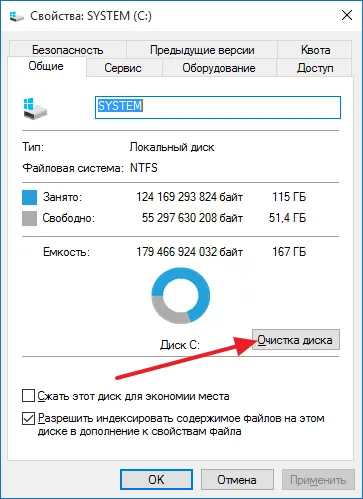
A rendszer ezután elemzi a fájlokat a rendszer meghajtón, és megmutatja, hogy biztonságosan törölhető. Állítsa be a jel előtt a fájlokat, akkor elfogadja, hogy távolítsa el, és kattintson az „OK” gombot.
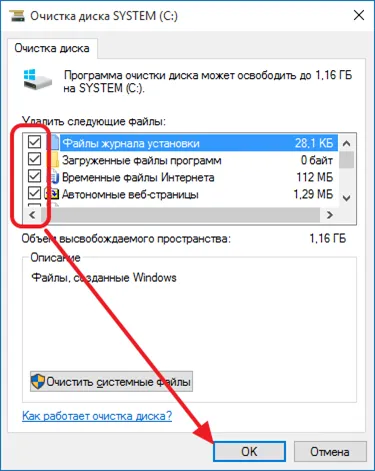
Akkor is tiszta a rendszer lemez programok eltávolításával nem használja. Ehhez lépjen a „Control Panel” és nyissa meg a „Programok telepítése és törlése” részben.

Akkor kell a jobb gombbal az egér a programot, amit akar távolítani, és a menüből válassza a „Törlés”.
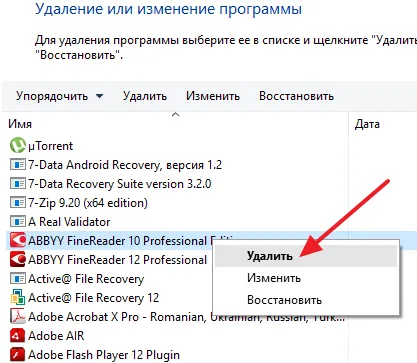
Ha Programok hozzáadása vagy eltávolítása nem biztosít elég szabad hely a rendszer meghajtón, akkor próbálja átvinni egy részét a felhasználó fájlokat a rendszer meghajtón bármely más meghajtót. Általában a legtöbb az összes felhasználói fájlok az alábbi helyeken:
További részletek a kiadás a rendszer lemezterület megtalálható a cikk „Hogyan kell megtisztítani a számítógépet a felesleges fájlokat.
Végezze töredezettségmentesítés
Ha van egy hagyományos merevlemez-meghajtót (nem SSD), miután helyet szabadíthat fel a rendszer meghajtó, akkor töredezettségmentesítéséhez azt. Ez optimalizálja elhelyezését a lemezen lévő fájlok és növeli a sebességet a számítógép.
Hogy végezze el a töredezettségmentesítés segédprogram segítségével a beépített vagy harmadik féltől származó programok. Például, mi megmutatjuk, hogyan történik a szabad program Auslogics Disk Defrag Free.
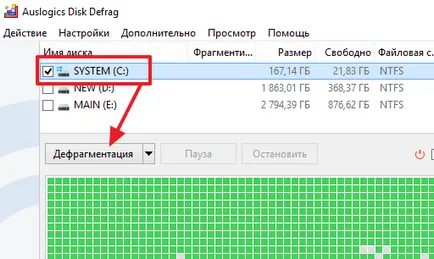
A program futtatása AusLogics Disk Defrag Free, vegye figyelembe a rendszer lemezt, majd kattintson a gombra „Töredezettségmentesítés”. Ezt követően, a program elemzi a kiválasztott töredezettségmentesítés és akkor kezdődik, amikor arra ténylegesen szükség van. Elindítása után a töredezettségmentesítés kell csak várni a vége a folyamatnak.
tiszta indítást
A felszabadulás után a terület a rendszer meghajtón töredezettségmentesítésére és érdemes megnézni autostart. Ha az indulási túl sok program, a számítógép lehet nagyon észrevehető lassulást. Tehát ha azt akarjuk, hogy tisztítsa meg a számítógépet úgy, hogy nem fékez, és nem vizsgálta az indítási nem lehet csinálni.
Ha a Windows XP vagy Windows 7 operációs rendszer, akkor tisztítsa meg a üzembe helyezés a MSCONFIG segédprogramot. Ehhez nyissa meg a menü „Futtatás” billentyűkombináció segítségével a Windows + R, majd írja a „msconfig” és kattintson az „OK” gombot.
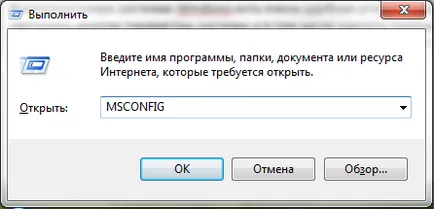
A megnyíló ablakban kattintson a lap „Startup”. Itt látható a programok listáját, amelyek az indítási és futtatásra kerül a rendszer indításakor. Vizsgáljuk meg a programok listáját, és meghatározza a programokat, hogy nem kell. Ahhoz, hogy távolítsa el ezeket a programokat startup csak törölje, és mentse a beállításokat az „OK” gombot.
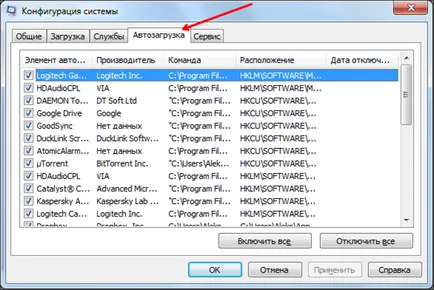
ki kell nyitni a „Task Manager”, és menj a lap „Startup” operációs rendszer Windows 10 Startup Manager. Letiltani induló programok szükséges, hogy kattintson rá a jobb egérgombbal, és válassza a „Disable”.
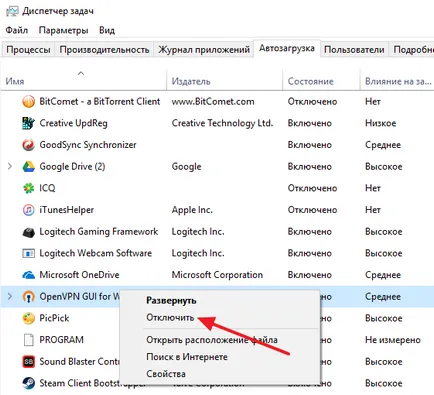
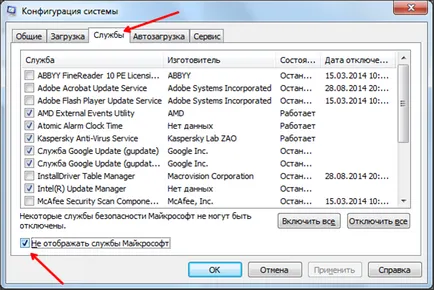
Hogy kikapcsolja a szükségtelen szolgáltatások, távolítsa el a jelölést az előttük és a beállítások mentése gombra kattintva az „OK”.
Tisztítsuk meg a kiterjesztést a böngésző
Egy másik hely, ahol lehet számos felesleges programok listáját kiterjesztések a böngészőben. Minden böngésző kiterjesztés létrehoz egy újabb terhet, és figyelembe véve, hogy a legtöbb felhasználó böngészőjének folyamatosan működik, ez ahhoz vezethet, hogy a számítógép elkezdi lelassul.
Annak érdekében, hogy megoldja ezt a problémát, majd a böngésző, és keresse meg az oldalt egy listát a kiterjesztések. Ha a Google Chrome-ot, meg kell nyitni a böngésző menüjében válassza az „Advanced Tools”, és menj a „Advanced”. Más böngészők bővítmények listában lehet nyitni valahogy más.
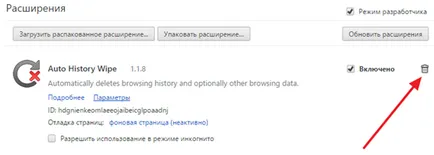
Vizsgálja meg a telepített bővítmények és törölje azokat, amelyek nincsenek használatban. A Google Chrome eltávolítása a terjeszkedés, egyszerűen kattintson a kuka ikonra.